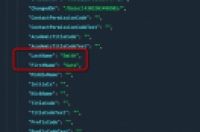我们在使用windows时正常情况下都是使用一个屏幕桌面,所有应用程序的操作也都是在一个桌面打开,如果程序运行多了,各种界面混合在一起,会很混乱,那么可以将一个屏幕拆分成多个屏幕桌面,各个桌面分类运行应用吗?这就是win10下的任务视图,这个功能估计很多小伙伴如果不说的话都不会去用。下面就来介绍一下如何操作。
一、在win10桌面左下方找到【任务视图】图标,点击打开。
二、进入后,我们可以看到当前桌面和当前打开的程序,如果想要新建一个桌面,点击【新建桌面】。
三、我们可以看到原来的桌面右边又多了一个空白的桌面,没有任何程序。如果我们想在这个桌面打开其他程序,直接点击这个桌面进入即可,这个桌面的任何程序都是和第一个桌面一样的,完全是虚拟出来的一个新桌面。
四、如果我们不需要要这个桌面,直接点击这个桌面缩略图上方的红色叉叉关闭按钮即可。
六、此外我们还可以在右边滚动条看到桌面历史操作的相关文件、文档及相关页面。
如果我们需要在不同桌面进行切换,除了点击第一步的按钮外,还可以通过win+tab组合键进行切换。是不是很方便呢?